Je vais détailler dans cet article toutes les manipulations, installation et configuration du système Centos qui supporte EON 3.1, à savoir CENTOS 5.8
C'est un article vivant qui sera mis à jour régulièrement.
01 - Installation de webmin
Pour installer webmin, il suffit de lancer les commandes suivantes :
cd /tmp wget http://prdownloads.sourceforge.net/webadmin/webmin-1.630-1.noarch.rpm rpm -U webmin-1.630-1.noarch.rpm
Vous pouvez vous connecter par : https://ip-serveur:10000/
Dans mon cas : https://192.168.0.230:10000/
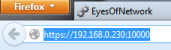
Accepter les alertes de sécurité.
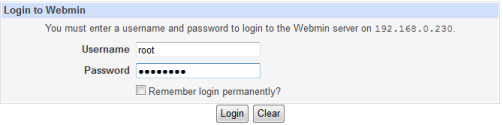
Saisir vos identifiants pour vous connecter et cliquer sur Login.
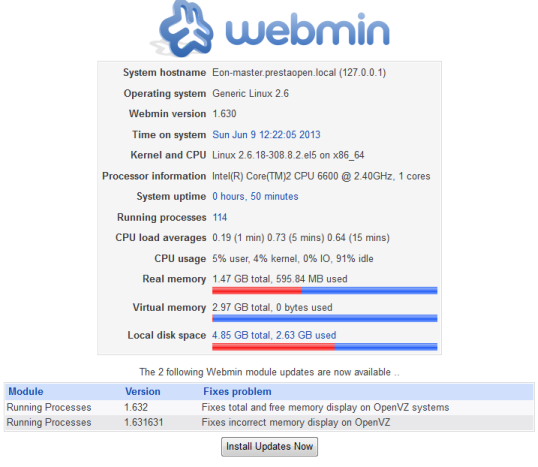
Webmin vous informe des mises à jour disponible. Cliquer sur Install Updates Now.
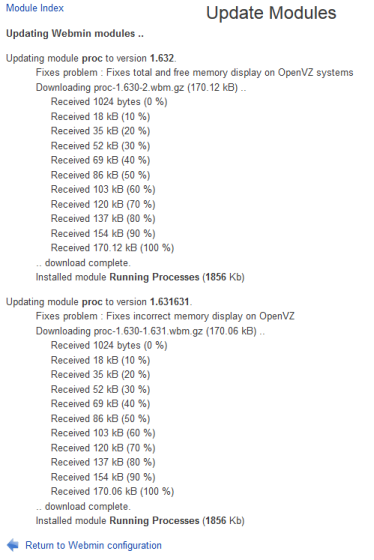
Les mises à jour sont installées. Cliquer sur Return to Webmin configuration.
Nous allons passer Webmin en français.
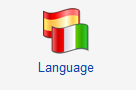
Cliquer sur cette icône.
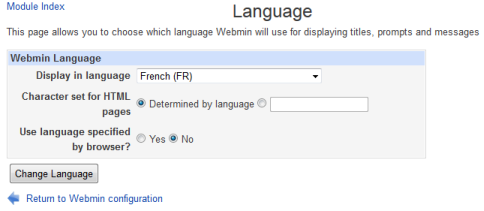
Choisir le français dans la liste déroulante et cliquer sur Change Language.
Il ne reste qu'à rafraîchir la page pour voir les informations en français.
02 - Webmin et serveur MySql
Si l'on regarde, dans le menu de gauche, les serveurs installés :
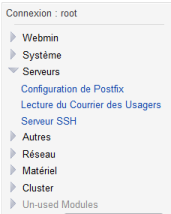
Nous n'avons pas la possibilité de gérer le serveur MySql.
Nous allons donc le trouver dans Un-used Modules.
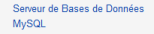
Cliquer dessus.
Voici le message d'erreur :

La configuration du module n'est pas correcte. Cliquer sur Module configuration.
L'installation de MySql sur EON 3.1 n'est pas standard, il faut modifier le path des commandes :
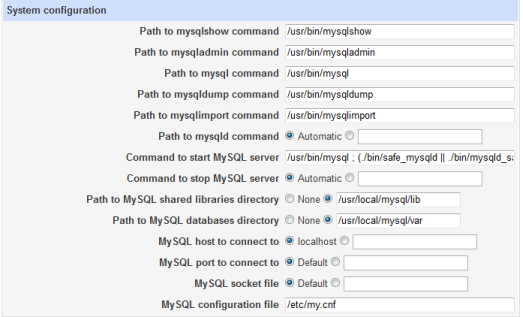
Cliquer sur Sauvegarder.
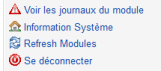
Cliquer sur Refresh Modules.
Rafraîchir la page.
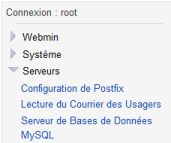
Le serveur MySql est bien présent. Cliquer dessus.
Si webmin vous demande un utilisateur et son mot de passe, c'est : root/root66.
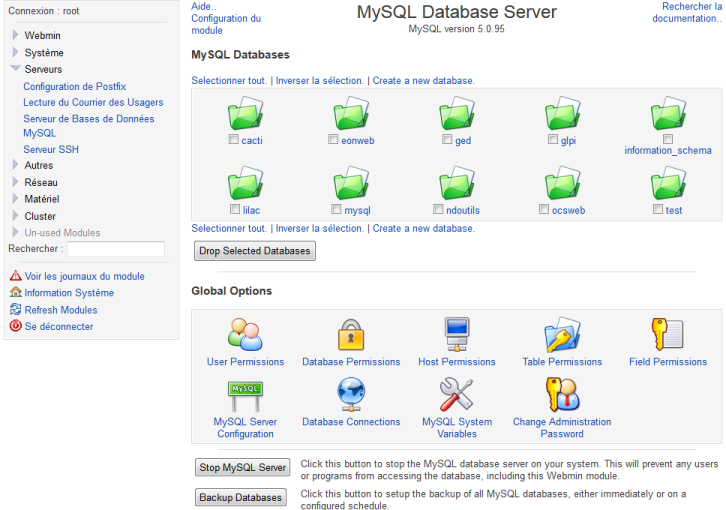
Vous pouvez maintenant travaillé sur votre serveur MySql.
03 - Installation de phpmyadmin
Si vous ne voulez pas vous servir de webmin pour gérer vos bases MySql, vous pouvez utiliser phpmyadmin.
Pour ne pas perturber la distribution avec des dépendances, nous allons installer phpmyadmin en mode manuel.
Nous allons lancer les commandes suivantes dans une console :
cd /usr/local/bin wget http://sourceforge.net/projects/phpmyadmin/files/phpMyAdmin/4.0.3/phpMyAdmin-4.0.3-all-languages.tar.gz tar xvfz phpMyAdmin-4.0.3-all-languages.tar.gz mv phpMyAdmin-4.0.3-all-languages phpmyadmin rm phpMyAdmin-4.0.3-all-languages.tar.gz
Nous allons maintenant créer un fichier de configuration à partir du fichier exemple :
cd phpmyadmin cp config.sample.inc.php config.inc.php
Il est nécessaire de changer le mot de passe dans la ligne suivante :
$cfg['blowfish_secret'] = ‘ENTER YOUR PASSWORD HERE’;
Nous allons ajouter au fichier /etc/httpd/conf.d/php.conf:
Alias /phpmyadmin /usr/local/bin/phpmyadmin
Il ne reste qu'à redémarrer le serveur Apache par :
service httpd restart
Vous pouvez maintenant vous connecter à phpmyadmin par :

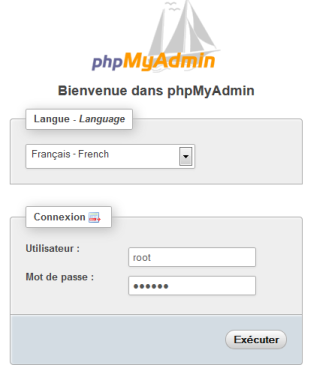
Les identifiants sont : root/root66.
Un fois dans l'interface nous avons cet avertissement :

Nous devons installer php53-mcrypt pour améliorer l'installation. Ce paquet est disponible dans le dépôt EPEL.
Ajoutons le dépôt par :
rpm -Uvh http://dl.fedoraproject.org/pub/epel/5/i386/epel-release-5-4.noarch.rpm
Puis installons le paquet par :
yum install php53-mcrypt
Il faut relancer le serveur Apache par :
service httpd restart
Nous n'avons plus l'avertissement dans l'interface phpmyadmin.
Nous devons créer une base pour phpmyadmin ainsi qu'un utilisateur.

Cliquer sur Utilisateurs.
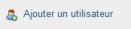
Cliquer sur Ajouter un utilisateur.
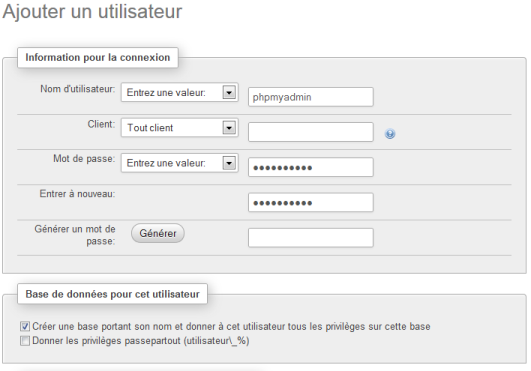
Après saisie des informations, cliquer sur Exécuter.
Lancer le script /usr/local/bin/phpmyadmin/examples/create_tables.sql.
Il faut dé-commenter et modifier les lignes suivantes dans le fichier : /usr/local/bin/phpmyadmin/config.inc.php.
/* User used to manipulate with storage */ $cfg['Servers'][$i]['controlhost'] = 'localhost'; $cfg['Servers'][$i]['controluser'] = 'root'; $cfg['Servers'][$i]['controlpass'] = 'root66'; /* Storage database and tables */ $cfg['Servers'][$i]['pmadb'] = 'phpmyadmin'; $cfg['Servers'][$i]['bookmarktable'] = 'pma__bookmark'; $cfg['Servers'][$i]['relation'] = 'pma__relation'; $cfg['Servers'][$i]['table_info'] = 'pma__table_info'; $cfg['Servers'][$i]['table_coords'] = 'pma__table_coords'; $cfg['Servers'][$i]['pdf_pages'] = 'pma__pdf_pages'; $cfg['Servers'][$i]['column_info'] = 'pma__column_info'; $cfg['Servers'][$i]['history'] = 'pma__history'; $cfg['Servers'][$i]['table_uiprefs'] = 'pma__table_uiprefs'; $cfg['Servers'][$i]['tracking'] = 'pma__tracking'; $cfg['Servers'][$i]['designer_coords'] = 'pma__designer_coords'; $cfg['Servers'][$i]['userconfig'] = 'pma__userconfig'; $cfg['Servers'][$i]['recent'] = 'pma__recent';
Relancer Apache et MySql par :
service httpd restart service mysqld restart
Se reconnecter sur phpmyadmin.
Vous pouvez à présent utiliser phpmyadmin pour gérer vos bases de données.

